Tarifas en tiempo real de transportistas (USPS, UPS, FedEx, etc.)
Puede ofrecer a sus clientes tarifas en tiempo real al realizar el pago conectando su tienda en línea a una empresa transportista como USPS, FedEx, UPS, Australia Post, Canada Post, etc. Las tarifas de envío se calculan en tiempo real según el peso, el paquete o las dimensiones del producto, y la dirección de envío.
Configuración inicial del envío
Antes de conectarse con un transportista para obtener un presupuesto de envío en tiempo real, siga estos pasos:
Marque los productos como enviables e introduzca el peso de los productos
Indique el peso y active la casilla «Requiere envío o recogida» en los productos que va a enviar. Puede hacer esto en las páginas de edición de los productos:

Puede elegir la unidad de peso que corresponda en la administración de su tienda, y luego vaya a Configuración → General → Formatos y unidades, bloque Peso & Tamaño.
Indique el origen: de dónde procede el envío
La dirección de origen del envío es el lugar desde donde envía sus pedidos. La utilizan los transportistas integrados como dirección de origen del envío en el cálculo de las tarifas de envío en tiempo real para enviar los pedidos a las direcciones de los compradores.
El origen del envío se crea automáticamente a partir de la dirección de la empresa indicada en la administración de su tienda; es decir, lo especificado en Configuración → General → Perfil de tienda al realizar la configuración inicial de la tienda. Asegúrese de introducir ahí la dirección correcta. Si va a enviar productos desde otro lugar, indique esa dirección como origen de su envío para recibir presupuestos de envío precisos del transportista habilitado en su tienda.
Para editar la dirección de origen del envío (si fuera distinta de la dirección de su empresa):
- Desde la administración de su tienda, vaya a Envío & recogida.
- En el bloque Ajustes, localice la sección Origen del envío.
- Haga clic en Cambiar dirección.
- Seleccione la opción Envío pedidos desde un almacén u otra ubicación y edite la dirección.
- Haga clic en Enviar para guardar los cambios.
Configure las zonas de destino: los lugares adonde realiza los envíos
Las zonas de destino son áreas geográficas adonde envía sus productos. Puede ofrecer distintas formas de envío a clientes de zonas de destino diferentes, por ejemplo, envío con USPS para Estados Unidos continental, o con Fedex para Hawái.
También puede elegir no vender en determinadas áreas. Si un comprador introduce una dirección de envío que no está incluida en alguna de sus zonas de destino, aparecerá este error «Lo sentimos pero no enviamos a esta ubicación».
Tarifas en tiempo real de transportistas integrados
Hemos incorporado una integración con las siguientes empresas transportistas para mostrar automáticamente sus tarifas de envío para los pedidos de los clientes al realizar el pago:
- UPS
- USPS
- FedEx
- Canada Post
- Brasil Correios
- MDS Collivery
- Australia Post
- EMS Russian Post
Puede ver más integraciones con empresas transportistas en tiempo real en la administración de su tienda → Aplicaciones → Mercado de aplicaciones.
Para habilitar las tarifas calculadas automáticamente desde el escritorio:
- Desde la administración de su tienda, vaya a Envío & recogida.
- Haga clic en Añadir método de envío.
- Seleccione la empresa transportista con la que realiza envíos. Las empresas transportistas se sugieren según su país. Haga clic en Configurar.

- Si no ve el transportista necesario en las opciones sugeridas, puede ver todos los transportistas o cambiar su país más abajo.

- Elija Tarifas calculadas automáticamente en el transportista elegido y haga clic en Configurar.
Si va a realizar envíos a todo el mundo y ofrecer todas las opciones de envío disponibles del transportista configurado, ningún otro ajuste adicional es necesario.

Para habilitar las tarifas calculadas automáticamente desde la aplicación iOS o Android:
- En la aplicación, vaya a Tienda → Envío y recogida.
- Haga clic en Añadir método de envío.
- Seleccione la empresa transportista con la que realiza envíos. Las empresas transportistas se sugieren según su país. Haga clic en Configurar.
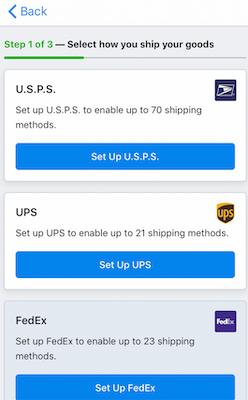
- Si no ve el transportista necesario en las opciones sugeridas, puede ver todos los transportistas o cambiar su país más abajo.

- Elija Tarifas calculadas automáticamente en el transportista elegido y haga clic en Configurar.
Si va a realizar envíos a todo el mundo y ofrecer todas las opciones de envío disponibles del transportista configurado, ningún otro ajuste adicional es necesario.

La zona de destino por defecto «Mundo» se aplicará a un método de envío habilitado, y significa que los compradores de cualquier lugar pueden realizar pedidos. También se habilitarán previamente opciones de envío populares de transportista (por ejemplo, U.S.P.S. First-Class Mail®, U.S.P.S. Priority Mail™, etc.). Si va a enviar pedidos a un área en particular y desea ofrecer determinados métodos de envío al realizar el pago, puede editar los ajustes del método de envío.
Para seleccionar desde el escritorio qué opciones de envío de un transportista se ofrecerán a los clientes al realizar el pago:
- Haga clic en Acciones → Editar junto a la opción del transportista calculado.
- En la sección Opciones de envío, habilite las tarifas que desea ofrecer al realizar el pago y deshabilite las que no necesita. Los cambios se guardan automáticamente.

Para seleccionar desde una aplicación iOS o Android qué opciones de envío de un transportista se ofrecerán a los clientes al realizar el pago:
- En la aplicación, vaya a Tienda → Envío y recogida.
- Haga clic en Acciones → Editar junto a la opción del transportista calculado.
- En la sección Opciones de envío, habilite las tarifas que desea ofrecer al realizar el pago y deshabilite las que no necesita. Los cambios se guardan automáticamente.

Para seleccionar el área geográfica donde se puede ofrecer el método de envío:
- Haga clic en Acciones → Editar junto a la opción del transportista calculado.
- Seleccione una zona de destino en el menú desplegable Región de envío bajo el bloque Ajustes de envío.
- Haga clic en Guardar.

Dimensiones del producto
Si sus productos tienen tamaños y pesos diferentes, puede indicar su peso dimensional para recibir tarifas en tiempo real más precisas de los transportistas al realizar el pago.
Para añadir las dimensiones del producto:
- Desde la administración de su tienda, vaya a Catálogo → Productos.
- Abra la página de Detalles del producto.
- Asegúrese de que la opción Requiere envío o recogida está habilitada en este producto.

- Vaya a la pestaña Envío y recogida.
- Rellene los campos Peso, Largo, Ancho y Alto.
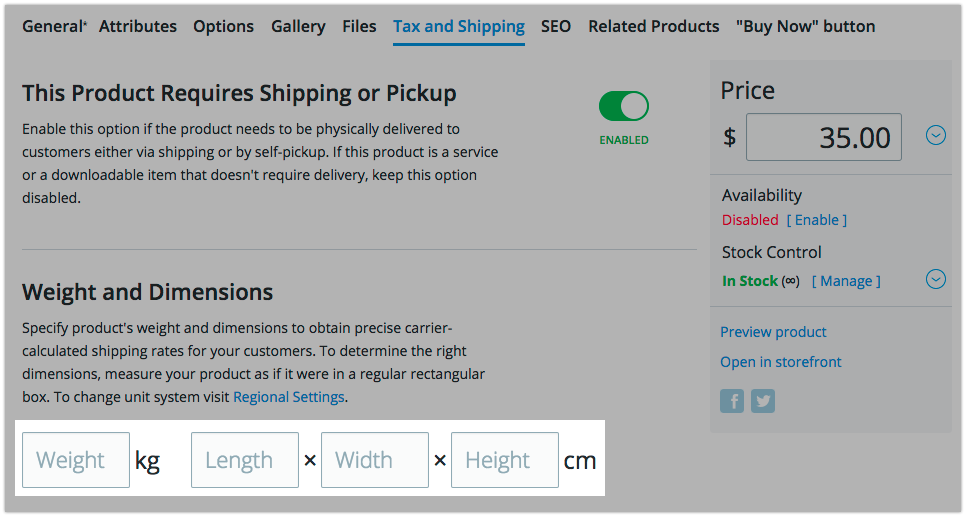
Para obtener las dimensiones del producto correctas, mida el producto como si fuera un caja rectangular normal. Puede establecer dimensiones individuales para las variaciones del producto si es necesario (vaya a la pestaña Opciones → Combinaciones).
Dimensiones del paquete
Las dimensiones del paquete se utilizan para calcular las tarifas de envío en tiempo real de los productos sin dimensiones individuales indicadas. Si la mayoría de sus productos caben en las mismas cajas de envío, puede indicar solo las dimensiones del paquete.
Para añadir las dimensiones del paquete:
- Desde la administración de su tienda, vaya a Envío & recogida.
- Haga clic en Acciones → Editar para el método de envío calculado del transportista configurado.
- Bajo el bloque Ajustes del envío, localice la sección Tamaño de paquete por defecto.
- Rellene los campos Ancho, Largo y Alto para las dimensiones del paquete por defecto.

- Haga clic en Guardar para aplicar los cambios.
Las dimensiones del paquete indicadas se enviarán a la empresa transportista al realizar el pago y se utilizarán en el cálculo de la tarifa.
Asegúrese de que las dimensiones del paquete que ha añadido cumplen los límites del tamaño del paquete de su empresa transportista, de lo contrario sus clientes podrían no recibir las tarifas de envío al pagar ni realizar sus pedidos. La información sobre los límites del tamaño del paquete normalmente está disponible en los sitios web de las empresas transportistas.
Aumento de gastos de envío
Podría querer incrementar ligeramente las tarifas de envío para compensar los gastos relacionados con la cumplimentación del pedido. Puede ajustar las tarifas automáticas de los métodos de envío del transportista calculado con la ayuda de la opción Aumento de gastos de envío. El cargo se incluirá en la tarifa de envío indicada por la empresa transportista.
Si desea añadir un margen que debería mostrarse explícitamente al realizar el pago, puede usar una comisión de gestión.
Par añadir un margen a un método de envío calculado de un transportista:
- Desde la administración de su tienda, vaya a Envío & recogida.
- Haga clic en Acciones → Editar para el método de envío calculado del transportista configurado.
- Bajo el bloque Ajustes de envío, localice y rellene el campo Aumento de gastos de envío con una cantidad plana que se incluirá en los gastos de envío.
- Haga clic en Guardar.